【ipad】出荷時の状態から復元までの正しい手順とは?

ipadの調子が悪い時やフリーズしてしまい、どうすることも出来なくなった場合などは工場出荷時にまで初期化できます。
この場合、内部のデータは全て消去されてしまうので、iTunesなどを通じてPCに復元ポイントを作成して、バックアップをとっておくことが望ましいのです。
では、どうすればipadで復元が出来るのでしょうか?
ipadとパソコンを接続して初期化(復元)をする
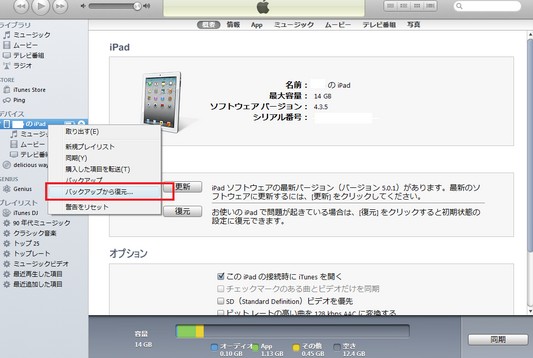
専用のUSBケーブルを使い、ipadとパソコンを接続します。
ここからはパソコンの操作になります。まずは、iTunesの右上部にある「ipad」をクリックして別画面を表示させます。
そして「ipad」の同期設定画面が表示されたら「ipad」を復元という項目をクリックします。
スポンサーリンク
これは、USBで接続をしているipadの名称やシリアル番号などが表示されていますので、その項目に従い設定を続けます。
ここで、iTunesにおいてサイドバーを設定している場合には、左側にあるデバイス欄にある「ipad」を選択してから、同期設定画面から「ipadを復元」をクリックすることで、復元画面を表示させることができます。
「復元」をクリックすると、ポップアップで表示がされて、選択画面が出てきます。
ここでさらに「復元」をクリックすると、iOSの内容が表示されますので、「次へ」をクリックします。
スポンサーリンク
すると、ipadの復元が開始されます。しばらく経過した後にipadの復元が完了します。
するとメッセージが再度表示されますので「ok」を選択してあげてください。
ここまで出来ると、ipadが自動的に再起動を行い、初期化(復元)が成功しました。
ipadは工場出荷時の状態にまで戻ったので、データ関係は全て削除されています。
ipadに初期化したデータを読み込む
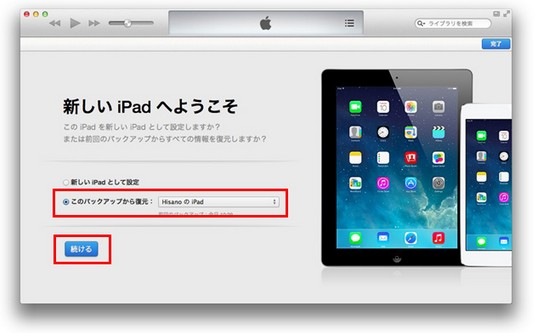
ipadを初期化すると復元ポイントが工場出荷時にまで戻ります。
ここから、先ほどまで使用していたデータを元に戻したい場合には、iTunesとipadをUSBで接続してから「ファイル」から「デバイス」を選択し「バックアップから復元」を選びます。
こうすることで、iTunesで復元ポイントを保存していたので、その状態にipadを戻すことができるのです。
スポンサーリンク
他にこんな記事も読まれています
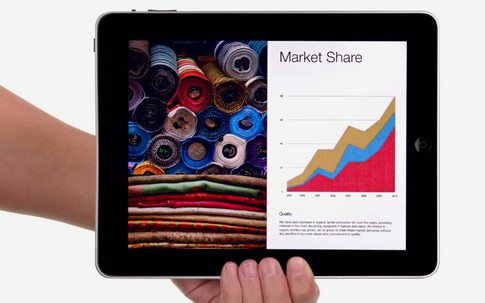
ipadを解約する際に損しないベストなタイミングとは?

ipadで充電が上手くできない状態を改善する2つの方法
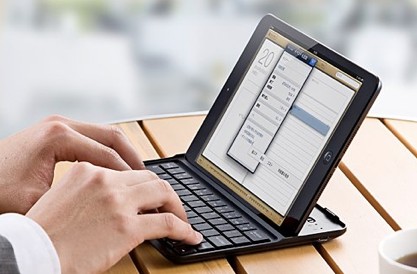
ipadにおけるセキュリティ対策で有効な3つの方法

PCからipadに音楽を取り入れる2つの方法

iPadをアップデートする前に!知っておいて欲しい注意点
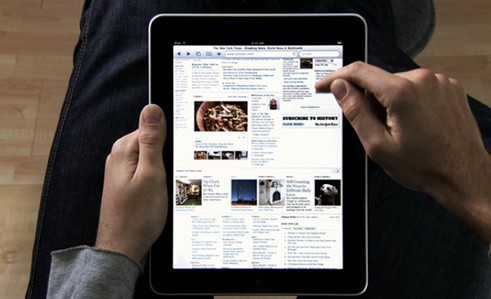
ipadにPCから動画を取り込んで再生するまでの正しい手順

真似すると危険!?マウスをiPadで利用する方法

ipadでリセットを強制的に行う2つの方法
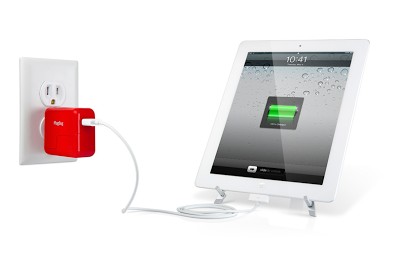
iPadがなぜか充電できない!そんなときの原因と解決法

ipadで電源が入らなくなった場合の不具合対処法

ipadにGPSを設定してナビを活用する方法

ipadに入っている情報をAirPrintから印刷する方法

ipadでテレビを視聴する3つの方法

ipadをカーナビとして使う時に気をつけたい3つのこと

今後可能になる!?ipadのsimロック解除方法

iPadのウイルス対策をなめないで!安全に使うための掟

映画も手軽に!iPadにDVDを取り込む手順

コードレスの操作可能!iPadでBluetooth接続方法
